Jedwali la yaliyomo
Mafunzo haya mafupi yatakufundisha jinsi ya kupata kichupo cha Msanidi Programu katika Excel 2010, Excel 2013, Excel 2016 na Excel 2019.
Unataka kufikia mojawapo ya vipengele vya juu vya Excel lakini wamekwama katika hatua ya kwanza kabisa: kiko wapi kichupo cha Msanidi programu ambacho wote wanazungumzia? Habari njema ni kwamba kichupo cha Msanidi programu kinapatikana katika kila toleo la Excel 2007 hadi 365, ingawa hakijawezeshwa kwa chaguo-msingi. Makala haya yanaonyesha jinsi ya kuiwasha kwa haraka.
Kichupo cha Msanidi wa Excel
Kichupo cha Msanidi Programu ni nyongeza muhimu kwa utepe wa Excel unaokuruhusu kufikia baadhi ya vipengele vya kina. kama vile:
- Macros - Andika makro mpya kwa kutumia kihariri cha Visual Basic na endesha makro ulizoandika au kurekodi awali.
- Ongeza-ins. - Dhibiti programu jalizi zako za Excel na programu jalizi za COM.
- Vidhibiti - Weka vidhibiti vya ActiveX na Fomu kwenye laha zako za kazi.
- XML - Tumia amri za XML, leta faili za data za XML, dhibiti ramani za XML, n.k.
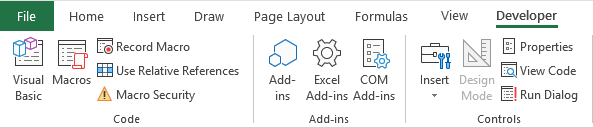
Mara nyingi, kichupo cha Msanidi programu hutumiwa kuandika makro ya VBA. Lakini pia hutoa upatikanaji wa wachache wa vipengele vingine ambavyo hazihitaji ujuzi wowote wa programu! Kwa mfano, hata novice wa Excel anaweza kutumia kichupo cha Msanidi programu kuingiza kisanduku cha kuteua, upau wa kusogeza, kitufe cha kusogeza na vidhibiti vingine.
Kichupo cha Msanidi Programu katika Excel kiko wapi?
Msanidi Programu kichupo kinapatikana katika matoleo yote ya Excel 2007, Excel 2010, Excel2013, Excel 2016, Excel 2019, Excel 2021, na Office 365. Tatizo ni kwamba kwa chaguo-msingi inakaa nyuma ya pazia, na unahitaji kuionyesha kwanza kwa kutumia mpangilio unaolingana.
Tuna bahati kwetu, ni usanidi wa mara moja. Mara tu unapowasha kichupo cha Msanidi Programu, kitaendelea kuonekana utakapofungua vitabu vyako vya kazi wakati ujao. Unaposakinisha tena Excel, itabidi uonyeshe kichupo cha Msanidi tena.
Jinsi ya kuongeza kichupo cha Msanidi katika Excel
Ingawa kichupo cha Msanidi programu kimefichwa katika kila usakinishaji mpya wa Excel, ni rahisi sana kuiwezesha. Hiki ndicho unachohitaji kufanya:
- Bofya-kulia popote kwenye utepe na uchague Geuza Utepe ukufae… katika menyu ibukizi ya chaguo:
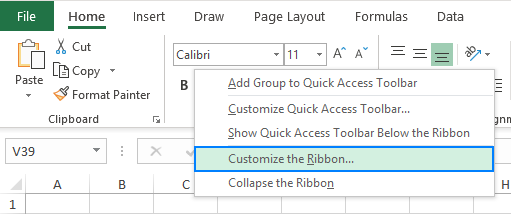
- Dirisha la kidirisha la Chaguo za Excel litaonekana na chaguo la Badilisha Utepe upande wa kushoto uliochaguliwa.
- Chini ya orodha ya Vichupo Vikuu upande wa kulia, chagua kisanduku tiki cha Msanidi na ubofye SAWA.
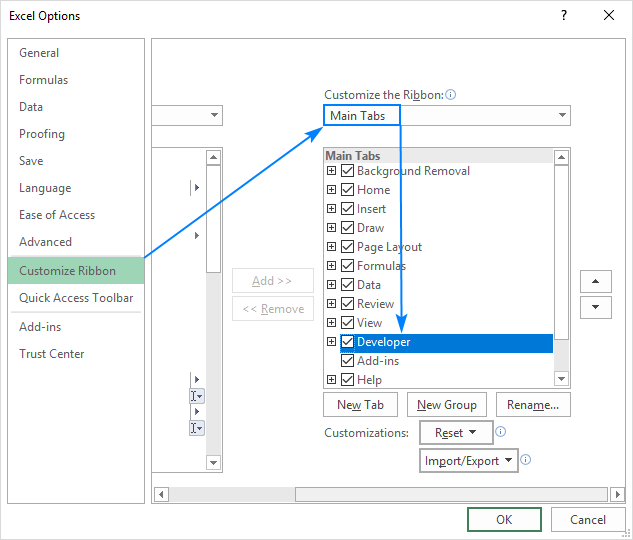
Ndivyo hivyo! kichupo cha Msanidi programu huongezwa kwenye utepe wako wa Excel. Wakati mwingine unapofungua Excel, itaonyeshwa kwako.
Kidokezo. Njia nyingine ya kupata kichupo cha Msanidi programu katika Excel ni kwenda kwenye kichupo cha Faili , bofya Chaguo > Badilisha Utepe na uangalie Msanidi sanduku.
Weka upya kichupo cha Msanidi kwenye utepe
Unapowasha kichupo cha Msanidi katika Excel, kitawekwa kiotomatiki baada ya kichupo cha Tazama. Walakini, unaweza kuihamisha kwa urahisipopote unapotaka. Kwa hili, fanya yafuatayo:
- Bofya kichupo cha Msanidi Programu chini ya Geuza Utepe kukufaa katika Chaguo za Excel dirisha la mazungumzo.
- Bofya kwenye mshale wa juu au chini upande wa kulia. Kila kubofya husogeza kichupo nafasi moja kwenda kulia au kushoto kwenye utepe.
- Kichupo kikishawekwa vizuri, bofya Sawa ili kuhifadhi mabadiliko.
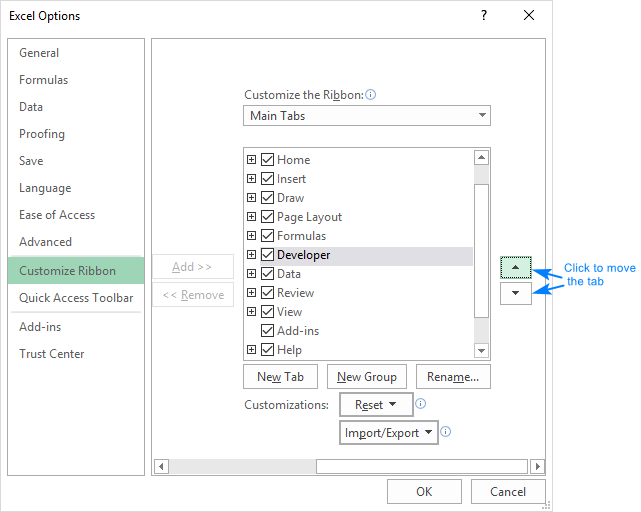
Jinsi ya kuondoa kichupo cha Msanidi programu katika Excel
Ikiwa wakati fulani utaamua kuwa hauhitaji kichupo cha Msanidi kwenye utepe wako wa Excel, bonyeza-kulia tu kwenye kichupo chochote. kwenye utepe, chagua Badilisha Utepe upendavyo , na ufute kisanduku cha Msanidi .
Mwanzoni unaofuata wa Excel, kichupo kitasalia kufichwa hadi uchague kisanduku chake cha kuteua. tena.
Hiyo ndio jinsi ya kuonyesha kichupo cha Msanidi katika Excel. Ninakushukuru kwa kusoma na natumai kukuona kwenye blogi yetu wiki ijayo!

